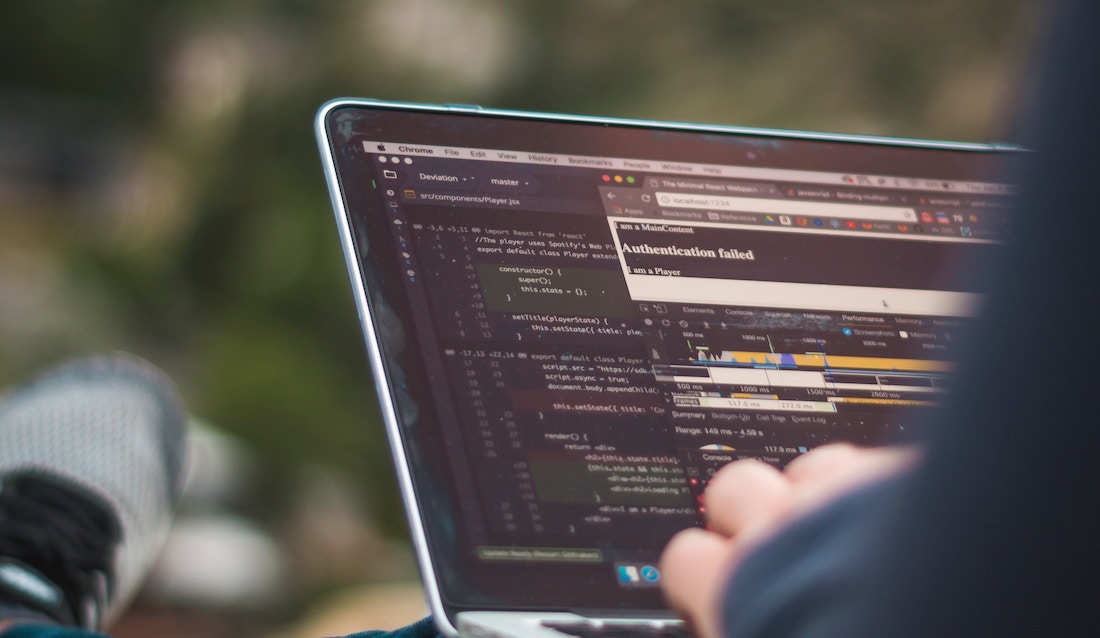In dieser Anleitung findest du Hilfe, falls dein WordPress-Update fehlgeschlagen ist. Ein Problem, das sicherlich einige von euch bestens kennen.
27.12.2017
Ihr habt 20 Plugins installiert, einige Themes und dann natürlich noch WordPress selber. Dann kann es relativ rasch passieren, dass das WordPress-Update fehlgeschlagen ist. Wird das Backend nicht regelmässig besucht und/oder kümmert sich jemand aktiv um dessen Pflege, sieht es nach ein paar Wochen beispielsweise so aus:
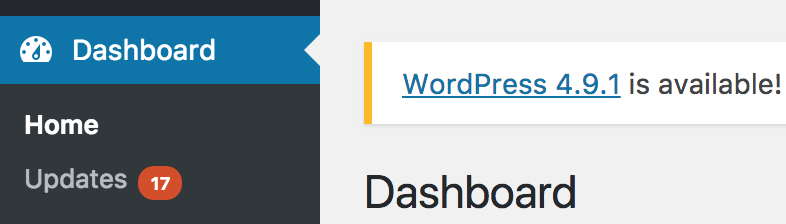
Was also tun, wenn das WordPress-Update fehlgeschlagen ist?
Voraussetzungen
Durchführung der Updates

Wie erkenne ich, ob ein Plugin vertrauenswürdig ist?
Dazu gibt es einige Hinweise, die WordPress bei jedem Plugin anzeigt. Erstens wird angezeigt, wann das Plugin zuletzt seitens Hersteller aktualisiert worden ist. Liegt dieser Wert in junger Vergangenheit, ist dies schon mal ein gutes Indiz. Weiter wird angegeben, ob das Plugin mit der aktuellsten WordPress-Version kompatibel ist. Ist auch dies erfüllt, sprich dies ebenfalls für das Plugin.
Zuletzt kannst du noch einen Blick auf die Bewertungen von anderen Nutzern werfen sowie die Anzahl aktiver Installationen dieses Plugins. Gute Bewertungen sowie zahlreiche Installationen weisen ebenfalls darauf hin, dass dies ein zuverlässiges und vertrauenswürdiges Plugin ist. Als Beispiel nenne ich das SEO-Plugin von Yoast
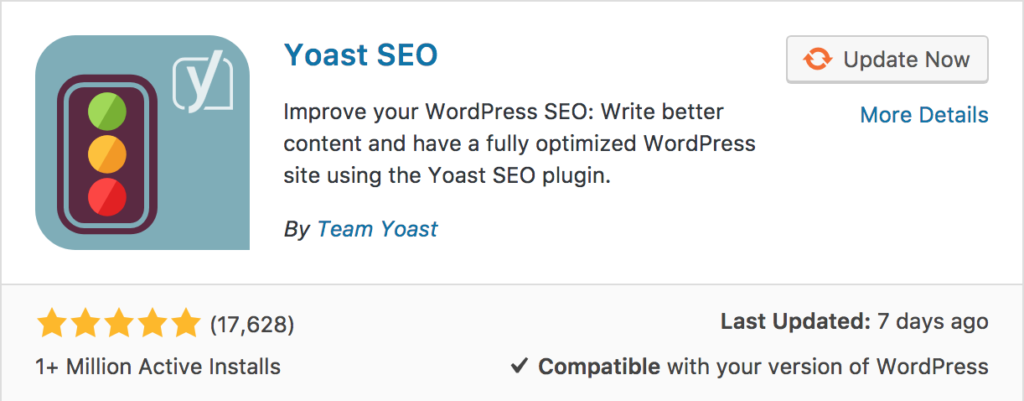
Beispiele von Plugins, welche eher nicht empfehlenswert sind, gibt es zahlreiche. Hier ebenfalls eines davon, welches seit langem nicht mehr aktualisiert worden ist, mit der aktuellen WordPress-Version vermutlich nicht zurecht kommt, sowie nur wenige aktive Installationen aufweist:

Keine Zeit und keine Nerven dafür?
Kein Problem! Solltest du nach wie vor mit dem Update kämpfen oder möchtest keine Zeit und Nerven mehr dafür aufwenden, kontaktiere mich, damit ich mir deine Internetpräsenz detailliert anschauen kann. Dann finden wir gemeinsam eine Lösung für das Problem und finden die Ursache.
Weitere Artikel zu WordPress
WordPress 5.0 ist da! 09.12.2018
WordPress 5.0 und Gutenberg ja oder nein? 10.10.2018
Website und Barrierefreiheit – so einfach gehts 26.07.2018 – aktualisiert am 07.11.2019.
Schnelle WordPress-Website (Infografik) 29.06.2018 – aktualisiert am 08.11.2019.
WPML Lifetime-Account war einmal 10.04.2018
WordPress-Wartung: 50 regelmässige Aufgaben 01.02.2018
Die wichtigsten Punkte zu WordPress-Sicherheit 30.12.2017 – aktualisiert am 08.11.2019.
10 Gründe, warum WordPress die richtige Wahl ist 05.11.2017 – aktualisiert am 30.11.2019.